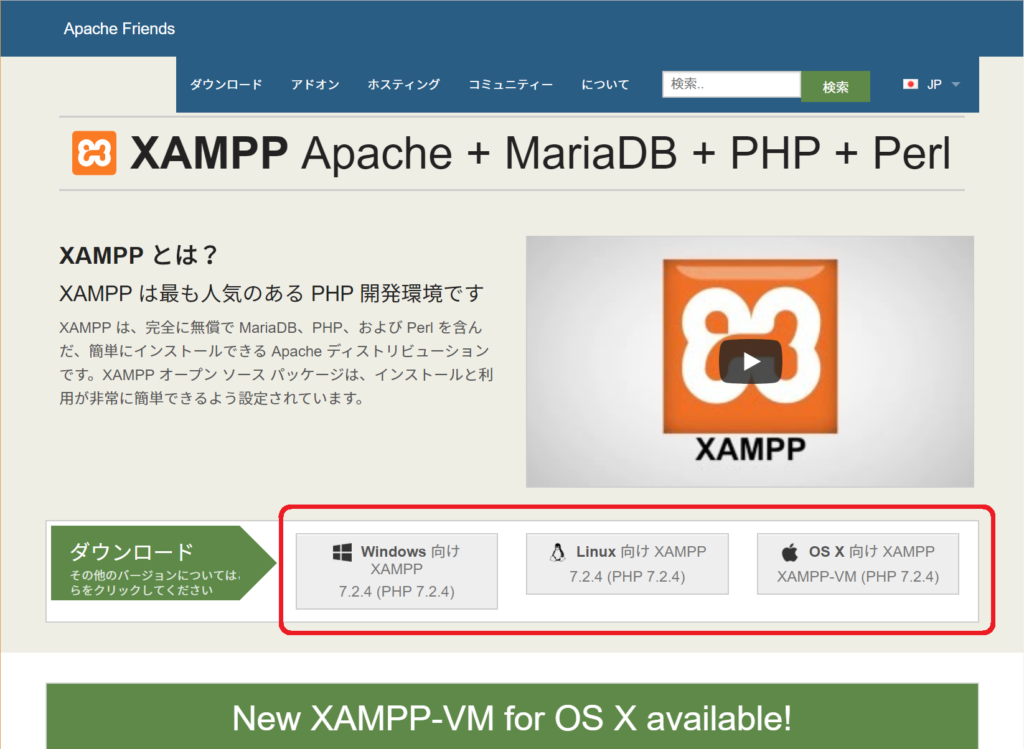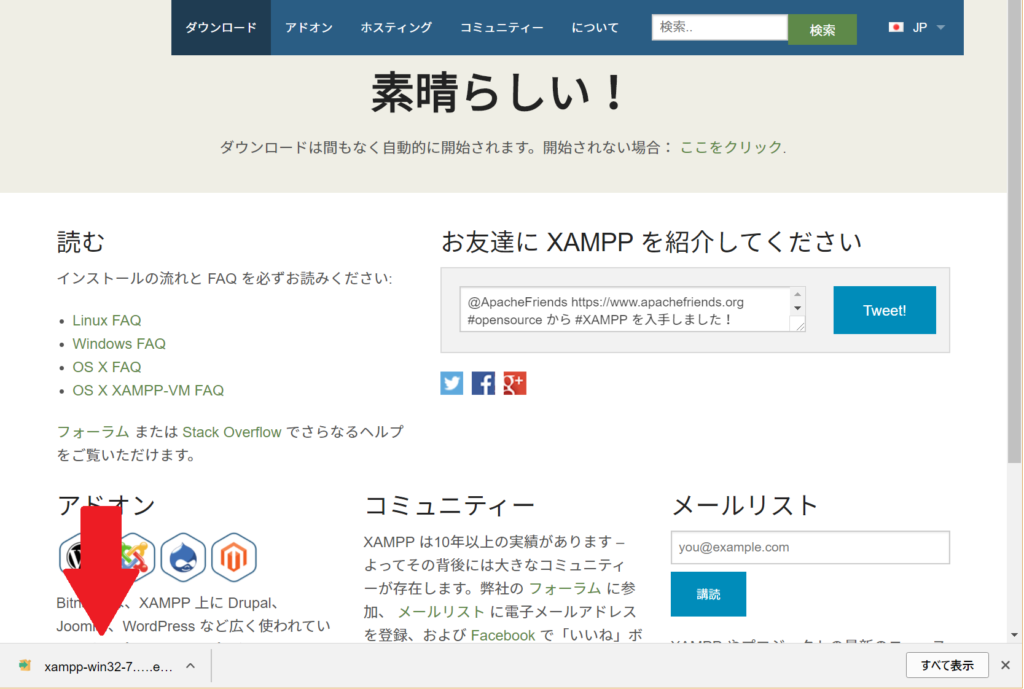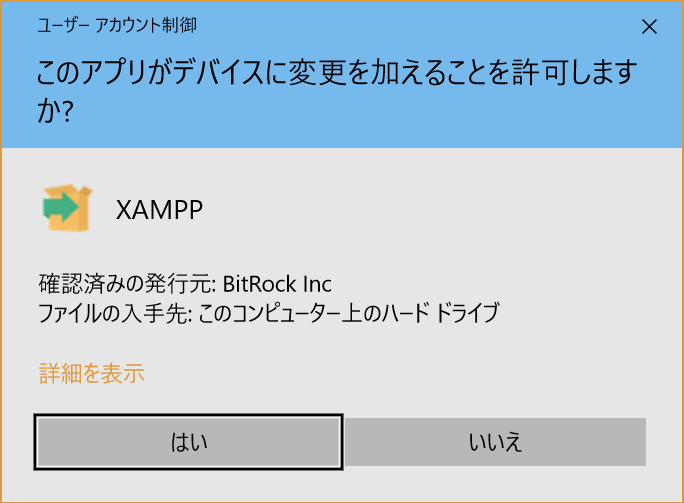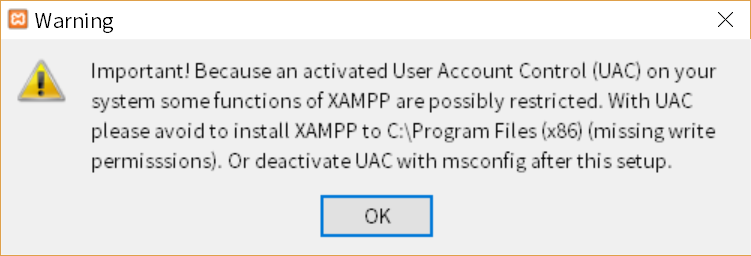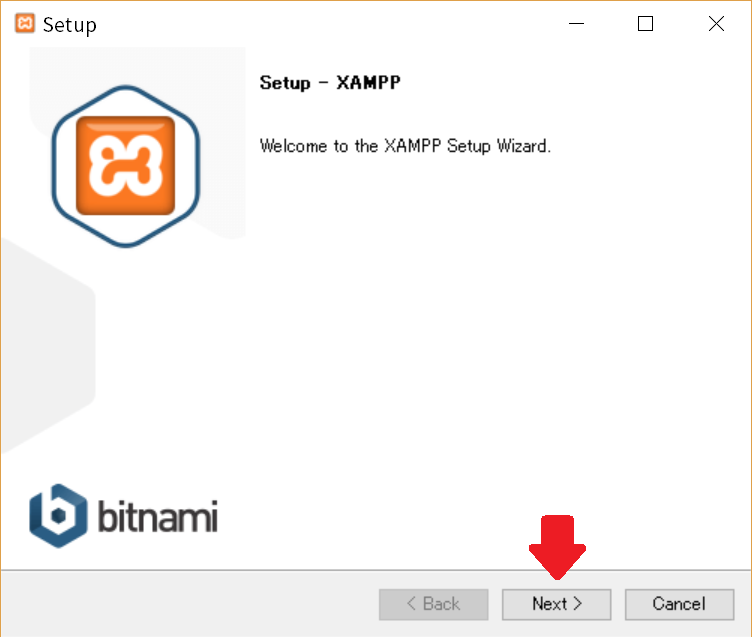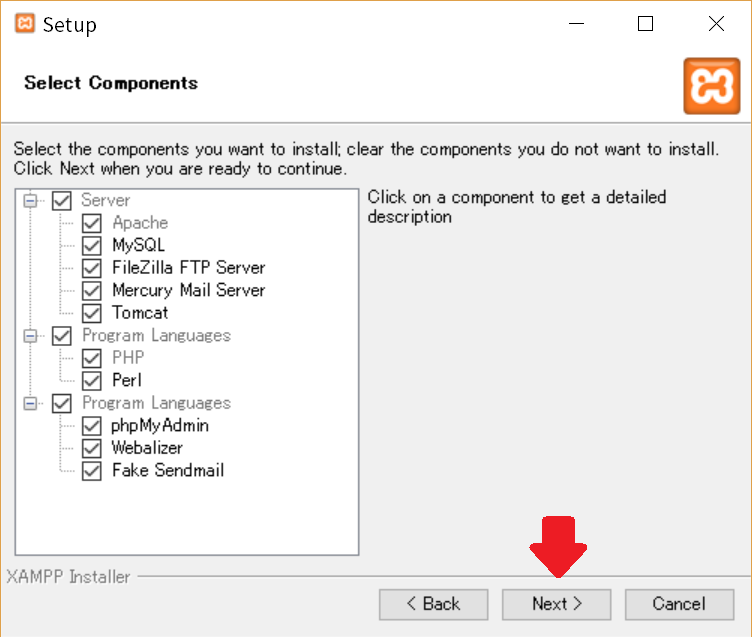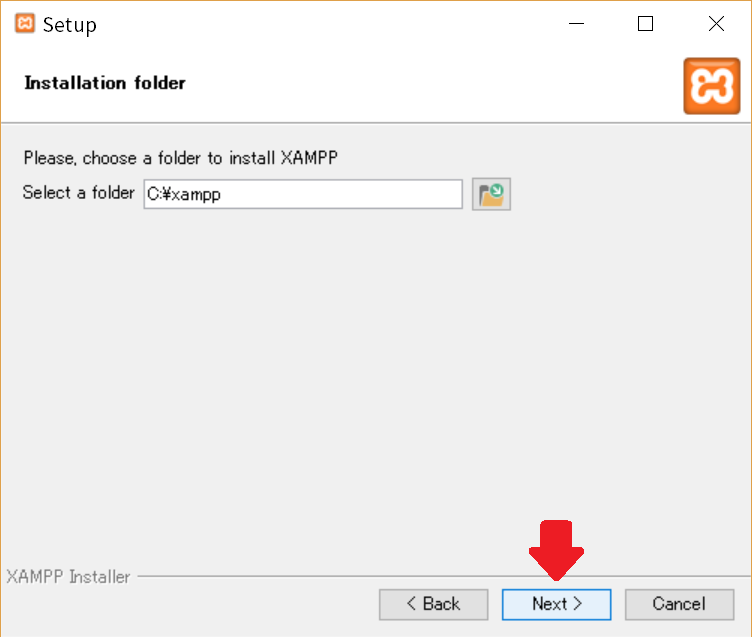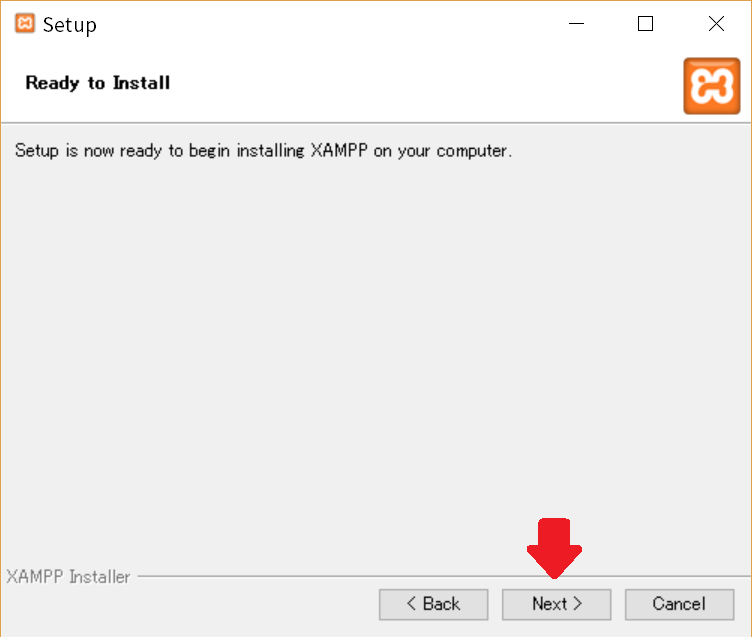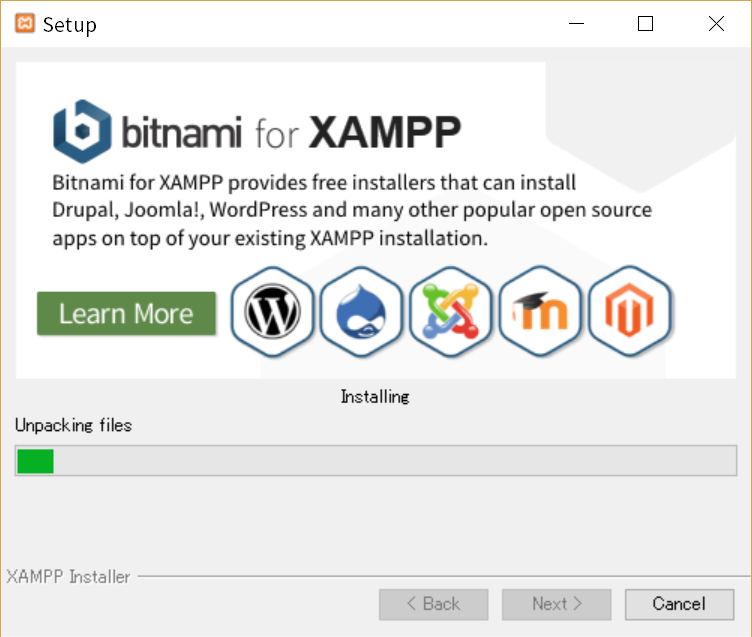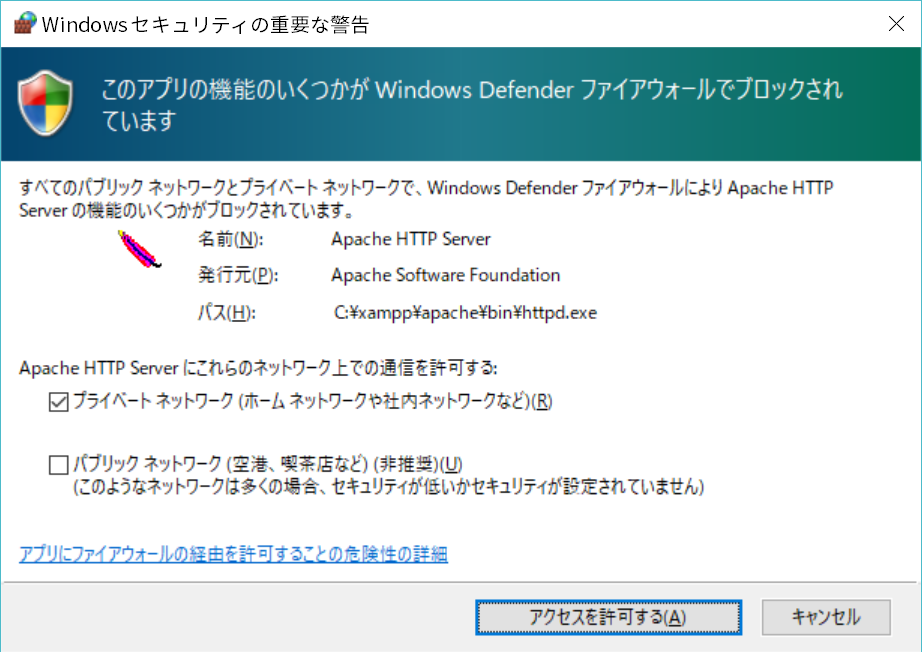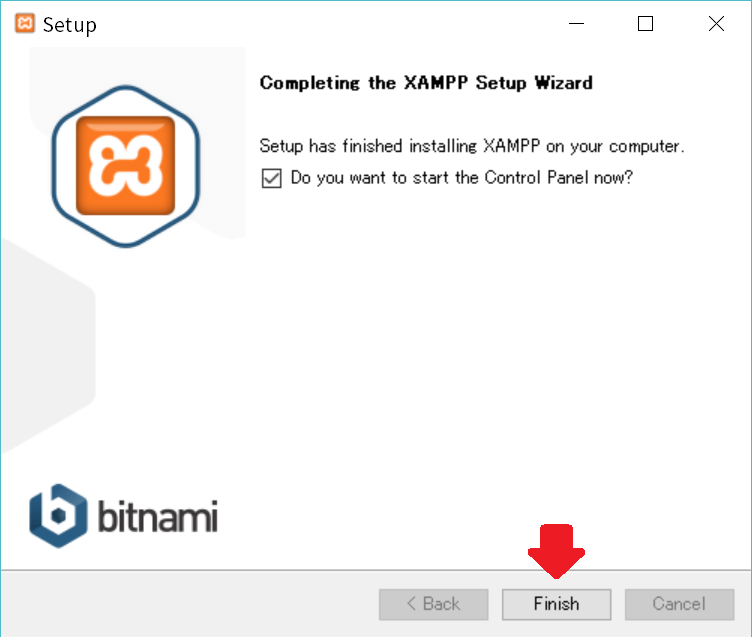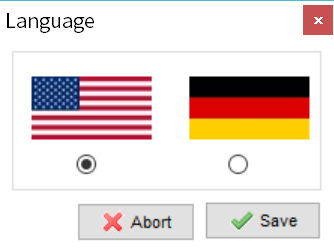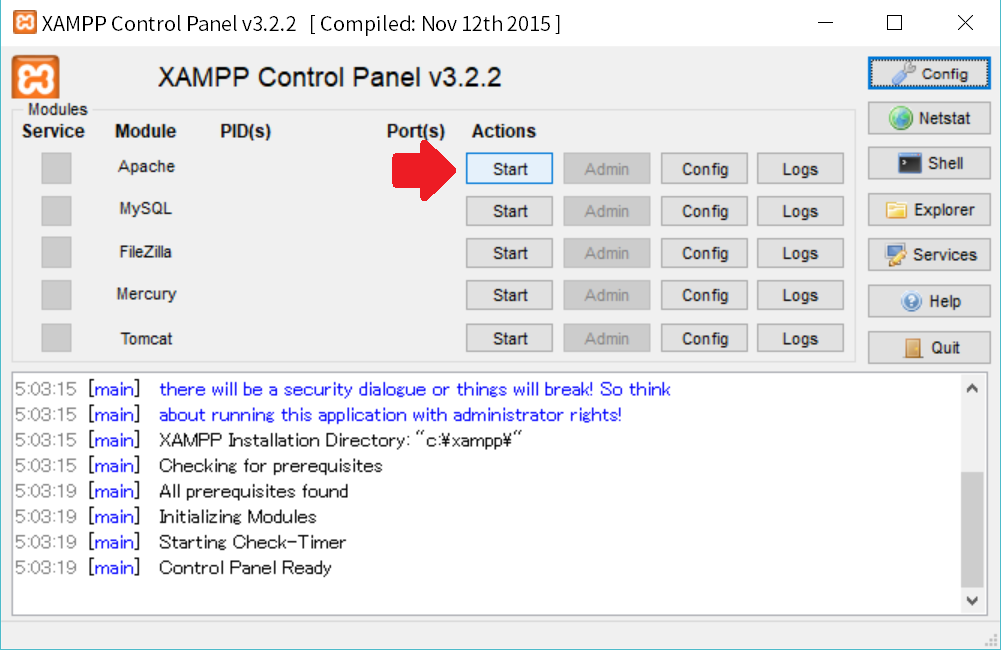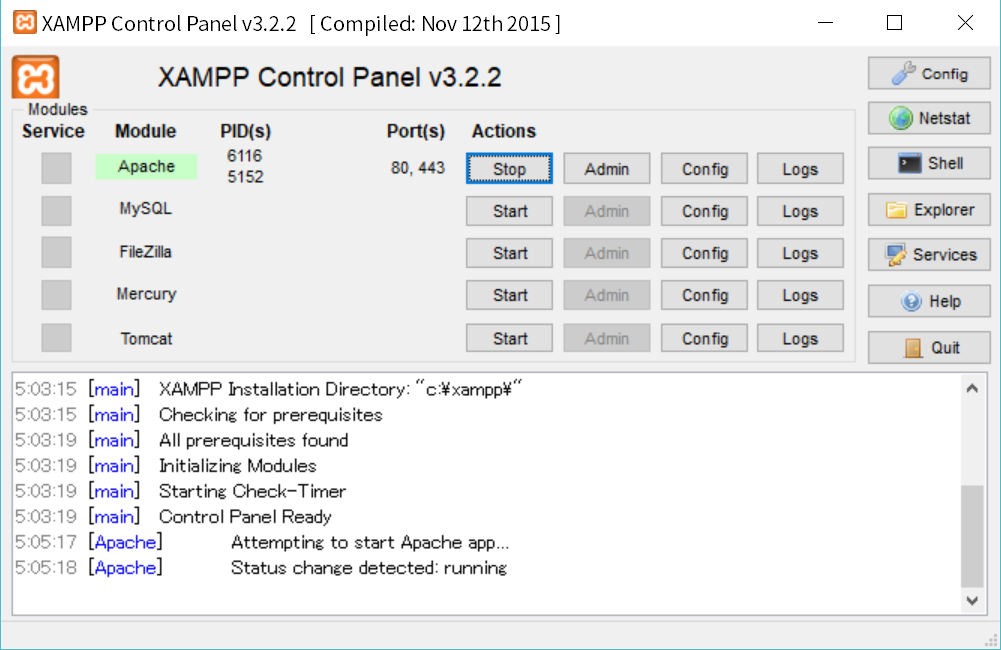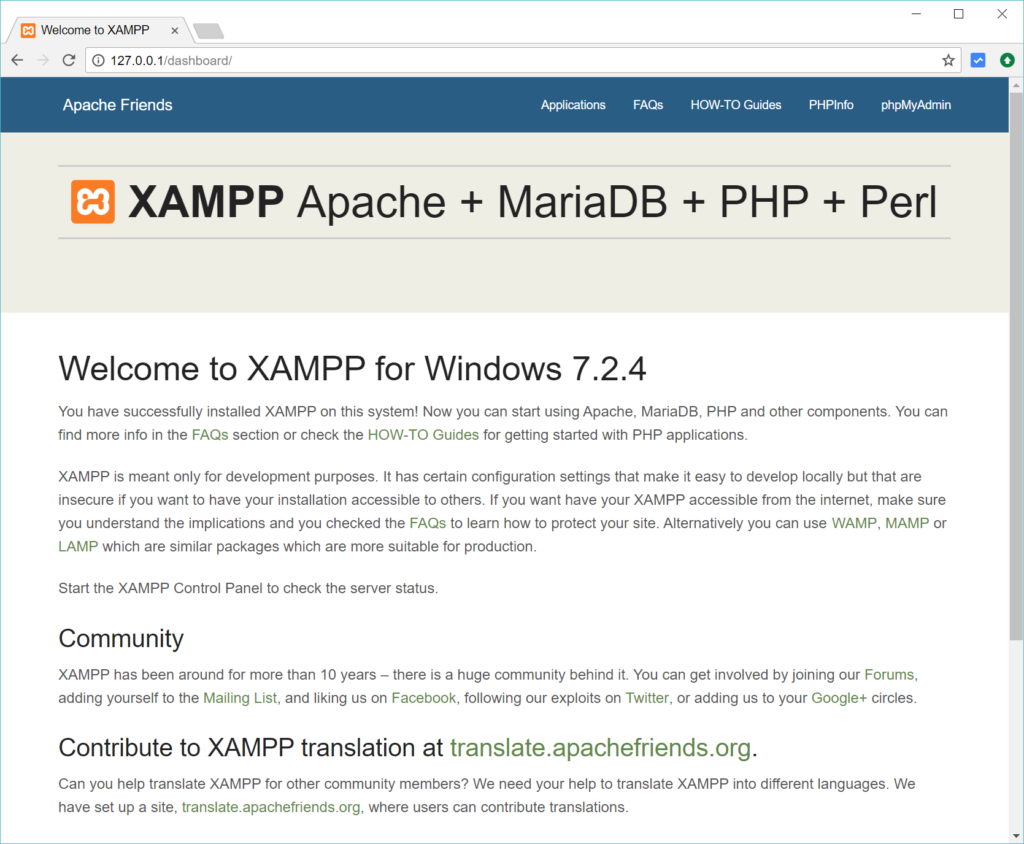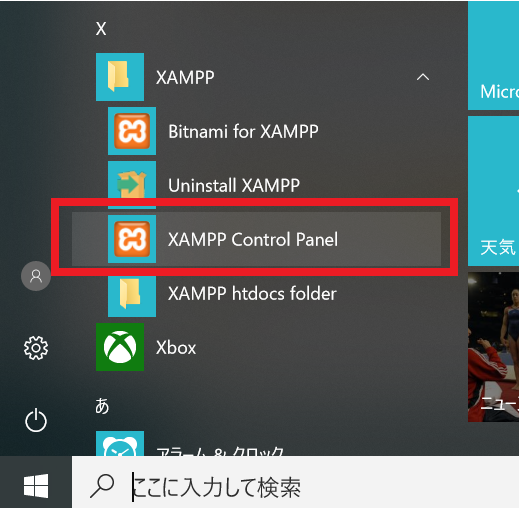こちらの記事少し取り上げましたが、PHPを始めるにあたってXAMPPというものをインストールしておくとプログラミングを始めるのがすごく楽になります。
-

プログラミングを始めるならPHPがおすすめ
続きを見る
プログラミングを始める準備としてXAMPPをインストールしておきましょう。
ここではインストール手順を載せておきます。
なお環境的にはWindows10ですので、Macなど他のOSでは手順が違う可能性がありますのでご注意ください。
インストール
XAMPP Installers and Downloads for Apache Friendsにアクセスしましょう。
以下のようなページが表示されるので赤枠で囲んだ部分からダウンロードします。
ここではWindows版を選択します。
ダウンロードするとページが切り替わります。
Chromeの場合は左下にダウンロードしたファイルが表示されます。
そのままクリックしてイントールを始めましょう!
インストーラを起動すると以下のようなUACのダイアログが出ることがあります。
この場合は「はい」を選んでインストールを続けます。
以下のような警告ダイアログも出てきます。
Google先生で翻訳すると以下になりました。
重要!システム上でUAC(User Account Control)を有効にしたため、XAMPPの一部の機能が制限される可能性があります。 UACでは、XAMPPをC:\Program Files (x86)にインストールしないでください(書き込み許可がありません)。 または、このセットアップ後にmsconfigでUACを無効にします。
要は「UACが有効だからC:\Program Files (x86)にインストールできないので指定しないでね!」ということです。
翻訳性能が上がってますね!普通に理解できます。
インストーラが起動したらNextを押し続けていきます。
インストールする機能(サーバ)を選びます。
ApacheとPHPは絶対に必要です。デフォルトでも問題ないのでそのままNextを押します。
ディレクトリを指定します。
さっきの警告の通り「C:\Program Files(x86)」配下は選ばないようにします。
デフォルトは以下のようになっていると思うのでそのままNextクリックです。
「Learn more about Bitnami for XAMPP」のチェックを外してNext!
チェックボックスにチェックがついててもホームページが開くだけのようです。
最終確認。
Nextでインストールが始まります。
インストールが始まります。
Surface Laptop (Core i5、メモリ8GB、SSD)で大体2分くらいかかったでしょうか。
以下のようなダイアログが表示されることがあります。
この場合は「プライベートネットワーク」を選択して「アクセス許可する」をクリックしましょう。
インストール完了です!
「Do you want to start the Control Panel now?」のチェックを付けたままFinishをクリックして終わりましょう。
次項「動作確認」に続きます。
動作確認
前項のインストールの続きになります。
「Do you want to start the Control Panel now?」のチェックを付けたままFinishをクリックするとXAMPPの管理画面が起動しますのでそのまま動作確認してみましょう。
まずは言語選択のダイアログが出てきます。
左がアメリカ(英語)、右がドイツ(ドイツ語)ですね。残念ながら日本語はありません。
ドイツ語が分かる人以外はアメリカ(英語)を選んどきましょう。
選んでからSaveボタンを押します。
XAMPPの管理ダイアログが出てきます。ひとまず動作確認だけしましょう。
ApacheのStartボタンをクリックします。
ちなみにApacheはWebサーバで、Webサーバが起動しているとブラウザから確認することができるようになります。
Startを押してApacheの起動が成功するとApache背景色が緑色になります。
ブラウザを開いてURLに
と入力してみましょう。(上記リンクをクリックでもいいです)
こんな画面が出てきたら無事インストールできています。
ちなみにXAMPPの管理画面を起動するときはWindowsメニューから「XAMPP Control Panel」を選んでください。
なんにせよ
XAMPPがインストールできました。
PHPプログラミングを始めるに当たってXAMPPが一番手っ取り早いやり方の一つです。
極端な話Apache(Webサーバ)が準備できればPHPプログラミングできるんですよね。
なにはともあれこれでPHPプログラミングを始める準備ができました。
エディタをまだ入れていない人はインストールしておきましょう。
-

初心者でも使えるPHP向けのフリーエディタ3選
続きを見る